Escape from Tarkov의 서버 연결 끊김에 대한 9가지 수정 사항

Escape from Tarkov에서 서버 연결 끊김 문제를 해결하기 위한 9가지 테스트 솔루션을 즉시 수행하세요.
Google Chromecast는 소수의 지역에서만 사용할 수 있지만 세계에서 가장 인기 있는 TV 동글 중 하나입니다. 장치를 설정하고 사용하는 것은 매우 직관적이고 원활하지만 빠른 설정을 긴 골칫거리로 만드는 이상한 버그가 있습니다. 일부 사용자는 Chromecast가 연결에 멈췄다고 보고하고 연결을 시도하고 시도하더라도 그 충돌을 극복할 수 없습니다. 우리는 몇 가지 연구를 수행하고 4개의 적용 가능한 솔루션 목록을 작성했습니다. 아래에서 확인하세요.
목차:
내 Chromecast가 더 이상 연결되지 않는 이유는 무엇인가요?
1. Chromecast와 무선 라우터를 다시 시작합니다.
먼저 Chromecast와 무선 라우터를 다시 시작하세요. Chromecast를 분리했다가 다시 연결하기만 하면 됩니다. 또한 선호하는 SSID에 연결하고 올바른 암호를 사용하고 있는지 확인하십시오.
그래도 문제가 해결되지 않으면 일부 라우터 설정을 조정하고 Chromecast를 설정하는 데 사용하는 기기에서 VPN/프록시를 확실히 비활성화할 수 있습니다. 안드로이드 스마트폰이든, 아이폰이든, 아니면 다른 무엇이든 상관없습니다.
2. 2.4GHz 무선 대역을 사용하고 VPN/프록시를 끕니다.
다음 단계는 NAT 및 UPnP를 활성화하고 라우터가 이중 대역 기능을 제공하는 경우 2.4GHz 대역을 고수하는 것입니다. 주소 표시줄에 IP 주소를 입력하고 라우터 관리 콘솔에 로그인하여 브라우저에서 이러한 모든 설정에 액세스할 수 있습니다. 물론 정확한 단계는 다를 수 있으므로 자세한 내용은 ISP 및 라우터 모델을 검색해야 합니다.
또한 Chromecast를 설정하는 데 사용하는 기기에서 VPN, 프록시 또는 시스템 전체 광고 차단기를 실행하는 경우 일시적으로 비활성화해야 합니다. 또한 설정하는 동안 휴대 전화가 Wi-Fi에서 연결 해제되므로 모바일 데이터를 비활성화하고 모바일 데이터를 활성화하는 것은 권장하지 않습니다.
3. Google Home 앱 업데이트
일부는 APK를 사이드로드하여 이전 버전을 사용하는 것을 선호하기 때문에 이 솔루션은 단순히 Google Home 앱을 업데이트하는 것 이상입니다. 이에 대한 지침은 이미 여기 에서 다루었으므로 확인하십시오. 일부 보고에 따르면 Chromecast에 문제를 일으키는 Google Home 버그가 있으며 이것이 Chromecast가 연결에 멈춘 이유입니다. 특히 초기 설정 중에.
따라서 앱이 Play 스토어에서 제공되는 최신 버전을 실행하는지 확인하거나 여기 에서 APK Mirror(또는 선호하지만 주의하시기 바랍니다 다른 유사한 웹사이트)로 이동하고 이전 버전을 다운로드하는 두 가지 선택이 남아 있습니다. 앱의 버전. 너무 오래되지 않았는지 확인하면 작동하지 않으며 업데이트하라는 메시지가 표시됩니다.
타사 소스에서 설치를 허용하는 한 APK를 사이드로딩하는 것은 문제가 되지 않습니다. APK를 설치하기 전에 앱을 제거해야 합니다.
Google Home을 업데이트하려면 Play 스토어를 열고 Google Home을 검색하세요. 앱을 업데이트하고 개선 사항을 확인하세요.
4. Chromecast 재설정
마지막으로 물리적 재설정 버튼으로 Chromecast를 재설정할 수 있습니다. LED 표시등이 깜박이기 시작할 때까지 누르고 있어야 합니다. LED 색상 신호는 Chromecast 세대 간에 약간의 차이가 있지만 절차는 기본적으로 동일합니다.
Chromecast를 재설정한 후 휴대전화에서 Google Home 앱을 열고 Chromecast를 다시 추가해 보세요. 문제가 지속되면 Google 홈 > 계정 사진 > 피드백에서 Google 지원팀에 신고하세요.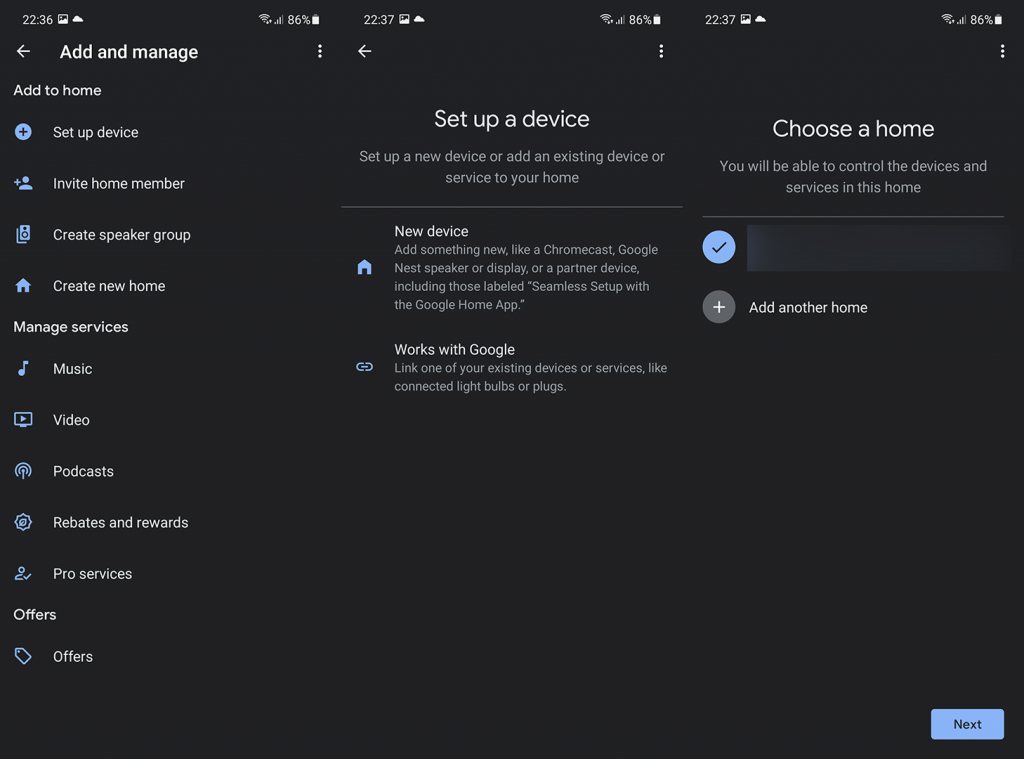
그리고 이 글을 마치겠습니다. 이 문제에 대한 해결책을 제공한 유익한 기사를 읽어주셔서 감사합니다. 제안이나 질문이 있습니까? 아래 댓글 섹션에 남겨주세요.
Escape from Tarkov에서 서버 연결 끊김 문제를 해결하기 위한 9가지 테스트 솔루션을 즉시 수행하세요.
이 문서를 읽고 해결 방법에 따라 Windows 10 PC에서 응용 프로그램이 그래픽 하드웨어 오류에 액세스하지 못하도록 차단되었습니다.
이 기사는 bootrec/fixboot 액세스 거부 오류를 수정하는 유용한 솔루션을 제공합니다. CHKDSK 실행, 부트로더 복구, 시작 복구 및 더 많은 방법을 알아보세요.
Valheim이 계속 충돌/멈춤, 검은 화면, 실행되지 않음 또는 기타 문제가 있습니까? Valheim 문제를 해결하려면 다음 솔루션을 따르십시오.
Steam 친구 네트워크에 연결할 수 없음 오류를 수정하는 방법을 배우고 친구의 네트워크에 연결할 수 없는 Steam 오류를 해결하는 5가지 테스트된 솔루션을 따르십시오.
레지던트 이블 7 게임을 스트리밍할 수 없습니다. 단계별 안내에 따라 게임 오류를 해결하고 중단 없이 게임을 플레이하십시오.
corsair 유틸리티 엔진 업데이트 오류를 해결하고 이 도구의 새로운 기능에 액세스하기 위한 문제 해결 솔루션을 알아보십시오.
PS5 컨트롤러가 연결되지 않거나 동기화되지 않으면 이러한 PS5 컨트롤러 연결 문제를 해결하기 위해 시도되고 테스트된 솔루션을 시도하십시오.
PC에서 젤다의 전설: 야생의 숨결을 플레이하고 싶으신가요? 여기에서 Windows PC에서 Legend Of Zelda BOTW를 플레이할 수 있는 모든 방법을 확인하십시오.
Windows 10 업데이트 오류 0x800706D9 문제를 해결하고 사용 가능한 업데이트를 설치한 다음 주어진 솔루션에 따라 Windows를 오류 없이 만들고 싶습니다.


![[수정됨] Valheim이 계속 충돌, 정지, 검은색 화면, 문제를 시작하지 않음 [수정됨] Valheim이 계속 충돌, 정지, 검은색 화면, 문제를 시작하지 않음](https://luckytemplates.com/resources1/images2/image-5324-0408150843143.png)
![수정됨: Steam 친구 네트워크에 연결할 수 없는 오류 [5가지 빠른 수정] 수정됨: Steam 친구 네트워크에 연결할 수 없는 오류 [5가지 빠른 수정]](https://luckytemplates.com/resources1/images2/image-3269-0408150819144.png)
![[수정됨] 레지던트 이블 7 바이오하자드 게임 충돌, 오류 등! [수정됨] 레지던트 이블 7 바이오하자드 게임 충돌, 오류 등!](https://luckytemplates.com/resources1/images2/image-994-0408150718487.png)



